스마트폰 갤럭시 안전모드 설정 및 해제 방법
안녕하세요. 오늘은 스마트폰 갤럭시 안전모드 부팅 설정과 해제 방법을 알아보겠습니다. 먼저 스마트폰 안전모드란 바이러스 감염이나 악성코드 위협에 노출되었을 때 정상적으로 스마트폰을 사용하기 위해서 바이러스 진단, 오류 해결을 위해서 사용되는 기능입니다. 안전모드에 진입되면 스마트폰은 기본 어플리케이션 외에 설치해서 사용하고 있던 앱들의 사용이 불가능해지게 됩니다. 이러한 안전모드는 컴퓨터와 스마트폰 모든 IT기기에서는 존재하며 정상적이지 않은 기능 작동시 안전모드로 부팅한 후 해결을 하게 됩니다. 이 후 오류가 해결되었다면 안전모드 해제를 해주셔야지만 다시 기기를 정상적으로 사용할 수 있게 됩니다.
그래서 본인의 스마트폰의 기능이 제대로 동작하지 않다거나, 바이러스나 오류 발생이 예상된다면 안전모드에 진입하여서 문제를 해결해줄 수 있습니다. 또 스마트폰이 자체적으로 오류를 파악하게 되면 자동으로 안전모드가 부팅되는 경우가 있는데요. 이렇게 문제가 있는 상황에서 안전모드가 부팅되게 되면 문제를 해결해주지 않는 이상 안전모드가 해제되지 않는 오류가 발생하게 됩니다. 그래서 갤럭시 안전모드 해제 안됨 문제로 고생하고 계신 분들이 많은데요. 이 경우에는 이번 글의 안전모드 해제 안됨 오류 해결 방법을 참고하시면 쉽게 풀어주실 수 있을 것입니다.
저는 오늘 다운로드 받은 앱에서 바이러스나 오류가 발생했던 것인지 기본 기능들이 버벅거리고 정상적으로 이용할 수 없게 되었는데요. 그래서 갤럭시 안전모드 부팅을 먼저 하고, 이 후 문제를 해결한 뒤 안전모드 해제까지 진행해주었습니다. 이렇게 제가 소개드리는 방법을 순차적으로 따라해주시면 저처럼 누구나 쉽게 안전모드를 쉽게 이해하고 활용하실 수 있을 것입니다.
목차
스마트폰 안전모드 진입하는 방법
먼저 휴대폰 안전모드 부팅(진입)하는 방법을 알려드린 후에 목차 2번과 3번에서 안전모드 해제 방법을 소개드리도록 하겠습니다. 스마트폰 안전모드 진입 방법은 두가지가 있으며, 이 중에서 가장 대중적이고 쉬운 방법을 알려드리도록 하겠습니다.

1. 스마트폰의 전원버튼을 길게 누릅니다.
참고로 전원버튼은 대다수 스마트폰의 우측 상단 베젤에 달려 있으니 참고하시길 바랍니다.

2. 전원 끄기를 길게 누릅니다.
전원 끄기 버튼을 길게 누르지 않으면 스마트폰이 아예 꺼져버리기 때문에 반드시 3초 정도 길게 눌러주셔야 합니다.

3. 안전 모드 화면에서 안전 모드 버튼을 클릭합니다.
안전모드 버튼을 클릭하면 스마트폰이 종료된 후 안전모드로 재실행되게 됩니다.

4. 스마트폰이 안전모드로 진입되었습니다.
안전모드로 실행된 것을 확인하는 것은 두가지 방법이 있습니다. 첫번 째는 스마트폰의 좌측 하단에 '안전 모드'라는 표시를 확인하는 것입니다. 또한 기본 앱들을 제외하고 내가 설치해서 사용하고 있던 모든 앱들은 회색으로 변경되어 사용이 제한되게 됩니다.

회색으로 변경된 앱들을 클릭해보면 '다운로드한 앱은 안전 모드에서 사용할 수 없습니다.'라는 알림 메시지를 확인할 수 있습니다. 이제 안전 모드에서 바이러스 검사 및 오류 확인 및 해결을 진행하시면 되며, 이 후에는 목차 2번, 3번을 참고하셔서 안전모드를 해제해주시면 되겠습니다.
정리하자면 휴대폰의 전원버튼을 길게 누른 후에 표시된 전원 끄기 버튼을 길게 눌러줍니다. 이 후에 보여지는 안전 모드 버튼을 클릭하면 스마트폰 안전모드로 진입된다는 것입니다. 만약 위 방법이 되지 않는다면 스마트폰을 종료하신 후 다시 재부팅되는 과정에서 볼륨 하단키를 계속 길게 누르고 있어도 안전모드로 진입할 수 있다고 하니 참고하시길 바랍니다.
스마트폰 안전모드 해제 방법

스마트폰 안전모드 해제 방법은 생각보다 어렵지 않은데요. 스마트폰의 전원버튼을 길게 누른 후 '다시 시작' 버튼을 눌러서 재부팅을 해주시면 자동으로 안전모드가 풀어지게 됩니다. 이렇듯 모든 스마트폰과 컴퓨터의 안전모드에서 공통적으로 안전모드 해제는 전원 재부팅만으로 쉽게 해결할 수 있습니다.
하지만 만약 재시작을 했는데도 휴대폰 안전모드 해제가 되지 않는다면 앱 충돌에 대한 오류나 바이러스 감염, 소프트웨어 시스템의 오류 등이 있기 때문입니다. 이럴 때에는 오류의 문제를 해결해주셔야지만 안전모드 해제가 가능함으로 아래의 안전모드 해제 안됨 해결 방법을 참고해서 풀어주시길 바랍니다.
안전모드 해제 안됨 오류 해결 방법 5가지
- 설정에서 안전 모드 끄기
- 전원버튼을 계속 누르면서 재부팅하기
- 최근 설치한 앱 강제 중지 및 삭제하기
- 설정 초기화 및 디바이스 초기화하기
- 유심 칩 재장착 해보기
- 휴대폰 안전모드 해제 안됨 문제 해결한 성공 후기
1. 설정에서 안전 모드 끄기
위의 전원버튼을 길게 눌러서 다시시작으로 재부팅을 하게 되면 안전모드 해제가 되지만, 만약 하드웨어적으로 문제가 있을 경우에는 해제가 되지 않을 수 있습니다. 이럴 때에는 스마트폰에 있는 설정에서 안전 모드 끄기 기능을 이용해서 풀어주시길 바랍니다.

1. 휴대폰 상단바를 아래로 내립니다.
2. 설정 알림의 안전 모드를 끄려면 여기를 누르세요를 클릭합니다.

3. 끄기를 누릅니다.
4. 안전모드 해제가 됬는지 확인해보시길 바랍니다.
2. 전원버튼을 계속 누르면서 재부팅하기

스마트폰을 종료했다가 다시켤 때 전원버튼에서 손을 떼지 마시고 계속 누르고 있다가 삼성이나 통신사 로고가 보일 때전원버튼에서 손을 떼시면 됩니다. 그러면 안전모드가 해제되면서 다시 정상적으로 부팅이 되게 되는데요. 이 이유는 하드웨어적으로 전원이 부팅되는데 볼륨(-) 감소버튼이 계속 눌린 상태로 인식이 되기 때문인데요. 이럴 때 쉽게 해결할 수 있는 방법이라고 하니 시도 후에 스마트폰 안전모드 해제가 되었는지 확인해보시길 바랍니다.
3. 최근 설치한 앱 강제 중지 및 삭제하기
앱 충돌이나 시스템적 오류를 일으키는 확률이 가장 높은 것은 최근에 다운로드 설치한 앱이 문제가 있을 경우입니다. 그래서 안전모드 해제 안됨 오류가 있을 경우 최근 설치한 앱을 강제 중지 후 삭제를 시도해보는 것이 좋습니다.

1. 스마트폰에서 설정 앱을 실행합니다.
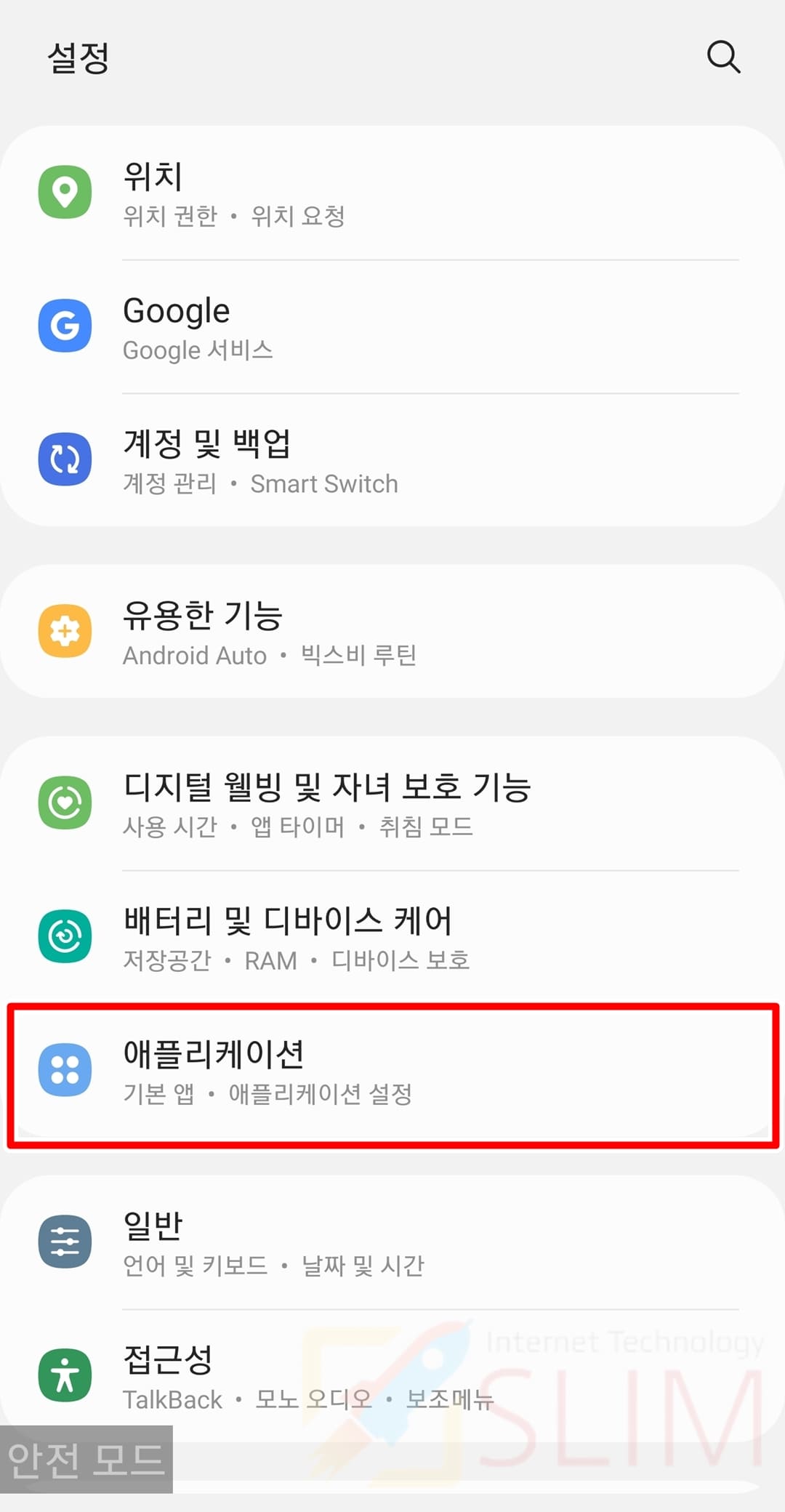
2. 애플리케이션을 누릅니다.

3. 최근 설치한 앱을 선택합니다.

4. 강제 중지를 누릅니다.

5. 확인을 눌러서 앱을 강제로 중지시킵니다.

6. 앱을 삭제하기 위해서 켜키 버튼을 누릅니다.

7. 삭제를 클릭합니다.

8. 앱 제거에 확인을 누릅니다.
9. 휴대폰 전원을 다시시작해서 안전모드가 해제되었는지 확인합니다.
위의 방법대로 문제가 있을 것으로 예상되는 최근 설치한 앱들을 모두 선택해서 사용을 중지시킨 후 삭제를 해주시면 대다수 오류를 쉽게 해결할 수 있게 됩니다. 이 후에는 전원버튼 길게 누르기 > 다시시작 버튼 클릭으로 재부팅해주시면 안전모드를 쉽게 해제시킬 수 있습니다.
4. 설정 초기화 및 디바이스 초기화하기
만약 갤럭시 내부의 소프트웨어의 충돌이나 오류가 발생했다면 설정을 초기화해서 쉽게 해결할 수 있습니다. 이렇게 안전모드 해제 안됨시에 사용되는 초기화는 설정과 디바이스인데요. 아래 방법을 순차적으로 따라해보시길 바랍니다.

1. 휴대폰에서 설정 앱을 실행합니다.
2. 일반을 누릅니다.

3. 초기화를 클릭합니다.

4. 모든 설정 초기화를 누릅니다.
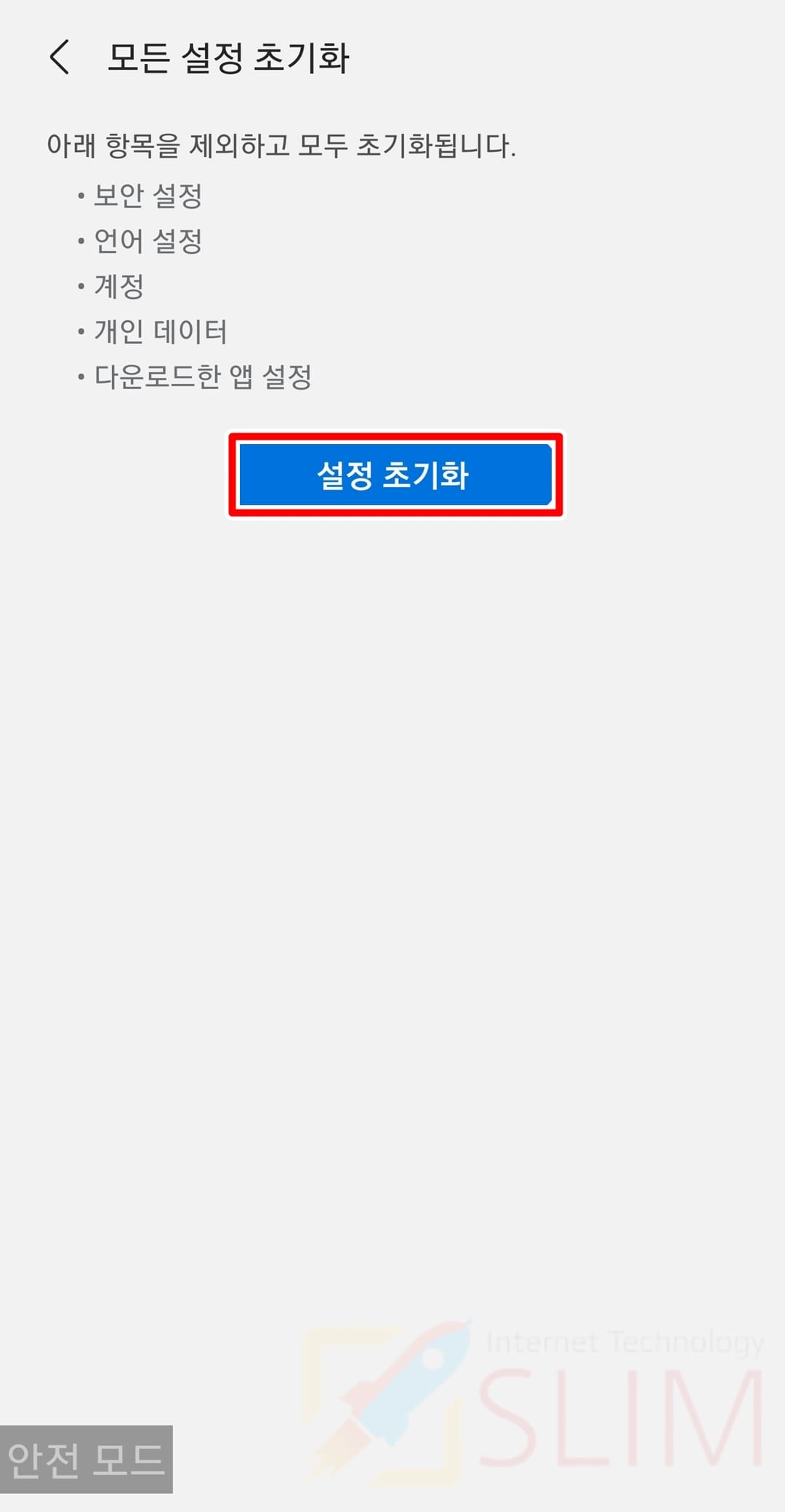
5. 설정 초기화를 클릭합니다.
이 초기화를 통해서 [보안설정, 언어 설정, 계정, 개인 데이터, 다운로드한 앱 설정]이 모두 지워지게 됩니다. 여기서 다시 휴대폰을 재부팅하셔서 안전모드가 해제되는지 확인해주시길 바랍니다. 만약 해제가 되지 않았다면 아래 디바이스 전체 초기화를 진행하시면 됩니다.

6. 디바이스 전체 초기화를 클릭합니다.

7. 초기화를 누르시면 됩니다.
주의할 것은 디바이스 전체 초기화는 휴대폰에 있는 모든 정보가 사라지게 된다는 것입니다. 그래서 나의 연락처, 앱 등이 모두 지워지기 때문에 사전에 스마트스위치나 USB등을 통해서 지워지면 안되는 자료들을 안전 모드 상태에서 미리 백업해두시는 것을 추천드립니다. 참고로 마지막 유심을 재장착하는 방법도 남아있음으로 디바이스 전체 초기화가 망설여지신다면 아래 방법까지 사용해보시고 안전모드 해제가 안될 경우 진행하시는 것이 좋습니다.
5. 유심 칩 재장착 해보기
전화나 문자, 인터넷 데이터를 사용하는 통신사의 유심칩에 문제가 생겼을 경우에도 휴대폰 안전모드 해제가 안될 수 있습니다. 이 경우에는 유심칩을 빼신 후 재장착해서 다시 인식시켜 해결할 수 있습니다.

스마트폰의 베젤을 살펴보시면 동그란 구멍과 사진과 같은 부분을 찾으실 수 있을 것입니다. 이것이 유심칩을 넣을 수 있는 공간인데요. 이를 뺀 후 다시 삽입하여 재장착하면 유심의 오류를 대다수 해결할 수 있게 됩니다.

유심을 빼는 방법은 간단합니다. 유심케이스의 구멍에 들어가는 바늘, 핀셋, 샤프와 같은 것으로 구멍 안에 밀어넣어주신 후 지랫대처럼 살짝씩 힘을 줘서 위로 빼내주시면 되는데요. 위 사진처럼 유심케이스가 나온 것을 확인하셨다면 다시 밀어넣어주시면 재장착되며 유심을 재인식하게 됩니다. 이 후에는 스마트폰을 재부팅하셔서 안전모드 해제 안됨 오류가 해결됬는지 확인해보시길 바랍니다.
휴대폰 안전모드 해제 안됨 문제 해결한 성공 후기

저도 오늘 안전모드로 부팅을 직접 했음에도 재실행을 해도 안전모드가 해제가 되지 않는 문제가 발생해서 당황스러웠는데요. 위에서 소개한 5가지 방법을 적용하니 어렵지 않게 위 사진처럼 안전모드를 풀어줄 수 있었습니다. 제가 소개드린 5가지 해제 방법은 일반인이 할 수 있는 모든 방법이기 때문에 만약 시도 후에도 해결이 되지 않는다면 서비스센터에 방문하셔서 하드웨어/소프트웨어에 AS를 받으시는 방법밖에는 없습니다. 많은 도움되셨기를 바라면서 이만 글을 마치도록 하겠습니다.





